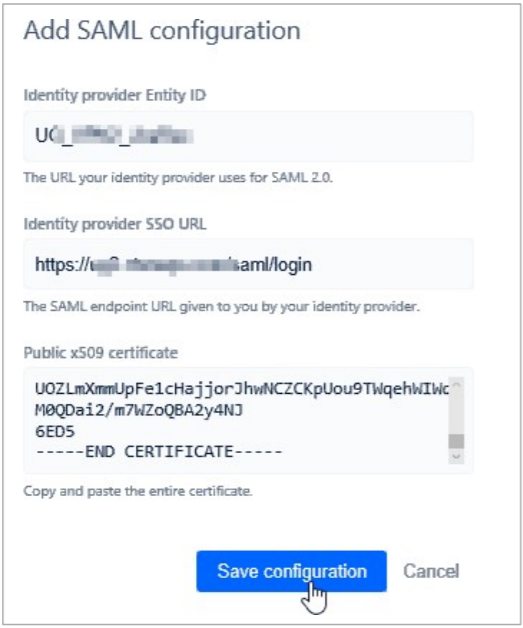Configurer Jira
Application SaaS NetScaler Gateway
La configuration de Jira pour SSO permet aux administrateurs de gérer leurs utilisateurs à l’aide de NetScaler. Les utilisateurs peuvent se connecter en toute sécurité à Jira en utilisant leurs informations d’identification d’entreprise. Pour configurer Jira pour l’authentification unique via SAML, effectuez les opérations suivantes :
-
Dans un navigateur, saisissez l’URL cloud Atlassian de votre organisation et appuyez sur ENTRÉE.
-
Connectez-vous à votre compte Atlassian.
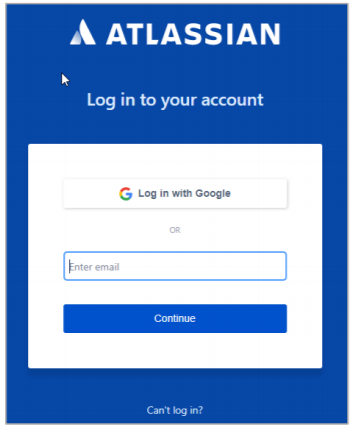
-
Sur la page d’accueil, dans le coin inférieur gauche, cliquez sur l’icône représentant des points de suspension.
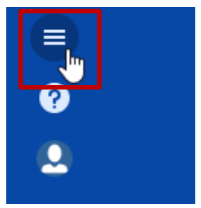
-
Cliquez sur Administration du site.
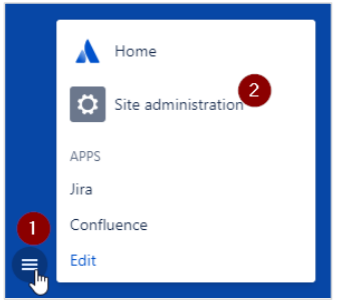
-
Sur la page Administration, dans la section ORGANISATION ET SÉCURITÉ, cliquez sur le nom de l’organisation pour laquelle vous souhaitez configurer l’authentification SAML.
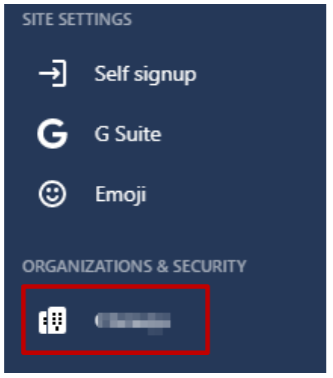
-
Cliquez sur Détails et vérifiez le domaine.
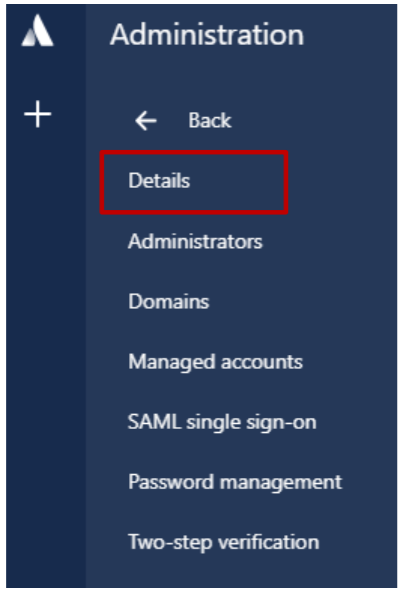
Pour vérifier le domaine, effectuez les opérations suivantes :
- Cliquez sur l’icône Switch apps dans le coin inférieur gauche.
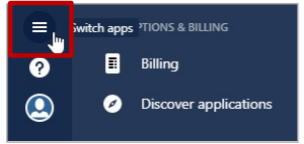
- Cliquez sur Administration du site.

- Cliquez sur le nom de l’organisation.
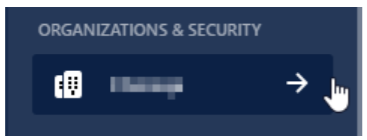
- Cliquez sur Domaines.
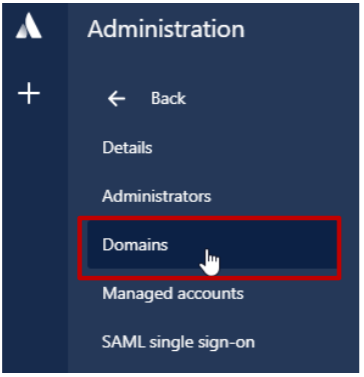
- Vous pouvez vérifier un domaine à l’aide du DNS ou du HTTPS. Pour plus d’informations sur les étapes à suivre pour vérifier un domaine, dans le volet droit, sous la section Domaines, cliquez sur le lien En savoir plus sur la vérification du domaine.

- Une fois les étapes terminées, cliquez sur Vérifier le domaine.
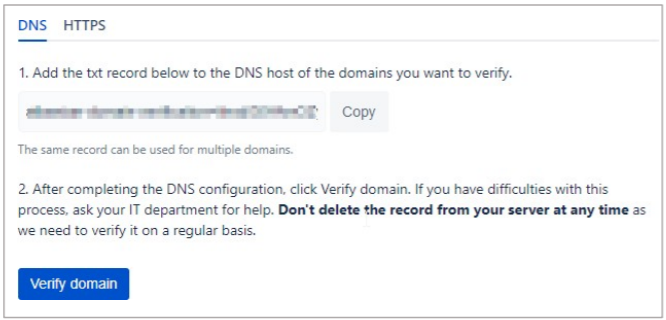
- La colonne État de la section Domaines vérifiés affiche VERIFIED.
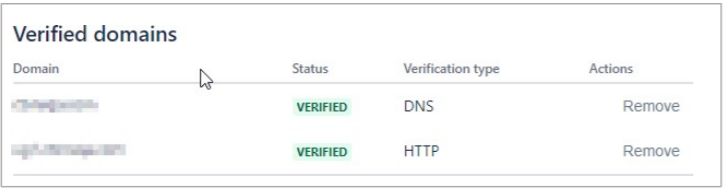
-
Cliquez sur Single Sign-On SAML.
-
Dans le volet droit, sous Configuration SAML, cliquez sur Ajouter une configuration SAML.
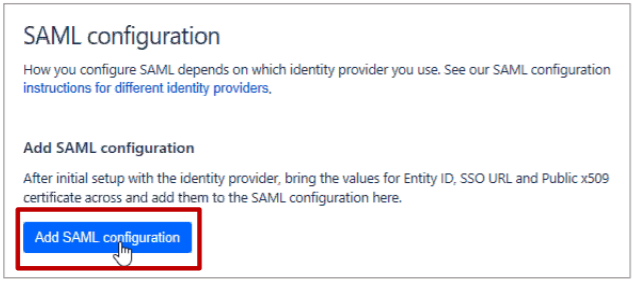
-
Dans la zone de configuration Ajouter SAML, spécifiez les informations suivantes :
-
Identity Provider Entity ID : saisissez un ID d’émetteur unique. Pa exemple :
yourcompany_NS_Jira -
URL SSO du fournisseur d’identité : saisissez l’URL du fournisseur d’identité.
Remarque : Vous pouvez copier l’URL à partir de l’assistant Citrix Cloud (NetScaler Gateway Service > Ajouter une application Web/SaaS > Ouverture de session unique > URL de connexion).
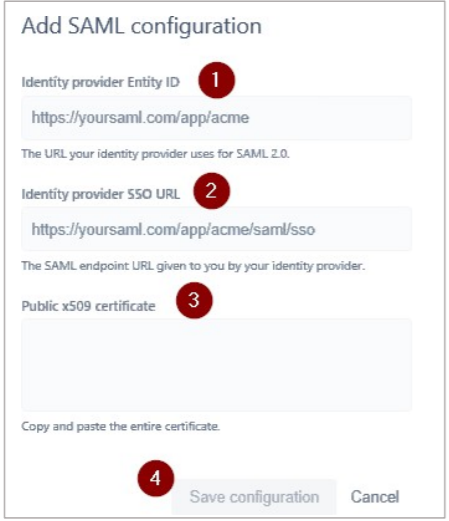
-
Certificat public x509 : copiez et collez le certificat de signature du fournisseur d’identité SAML.
-
Téléchargez le certificat à partir de l’assistant Citrix Cloud (NetScaler Gateway Service > Ajouter une application Web/SaaS > Authentification unique > Certificat).
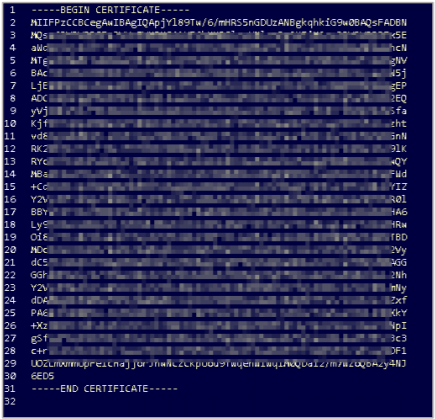
-
Copiez le texte entre —BEGIN CERTIFICATE— et —END CERTIFICATE—
-
Collez le texte dans un éditeur de texte et enregistrez le fichier dans un format approprié tel que
your company name.pem.
-
-
-
Cliquez sur Enregistrer la configuration.